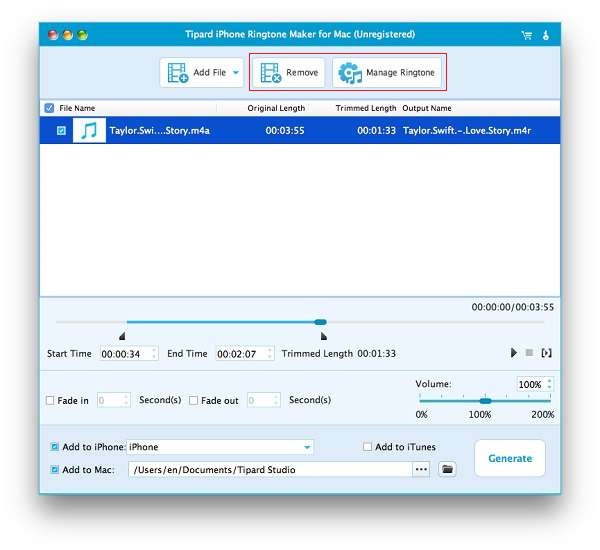Průvodce krok za krokem
Stahujte a poklepejte Tipard iPhone Ringtone Maker pro Mac instalační soubor; potom dokončete instalaci podle pokynů.
Po registraci se zobrazí následující snímek obrazovky.
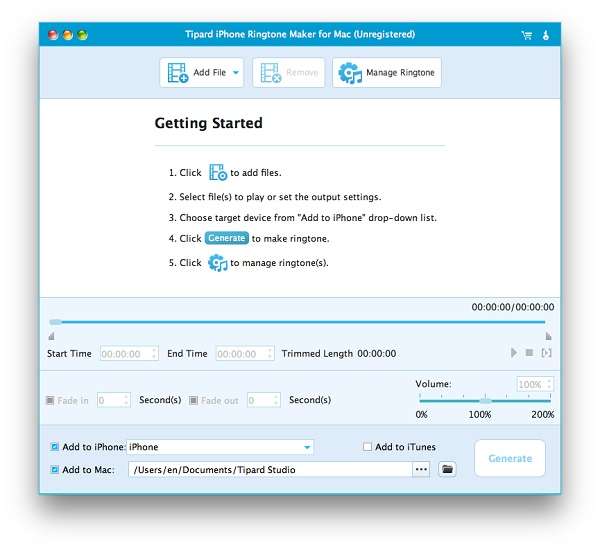
Připojte svůj iPhone k počítači Mac prostřednictvím vyhrazené datové linky společnosti Apple, poté můžete vybrat zdrojový soubor, ze kterého chcete vygenerovat vyzváněcí tón. Můžete mít možnost vybrat soubor videa, zvuku a DVD jako zdrojový soubor, pak bude formát cílových souborů automaticky nastaven jako M4R.
Na rozhraní jednoduše klikněte na tlačítko „Procházet“ a vyberte oblíbené video a zvukové soubory.
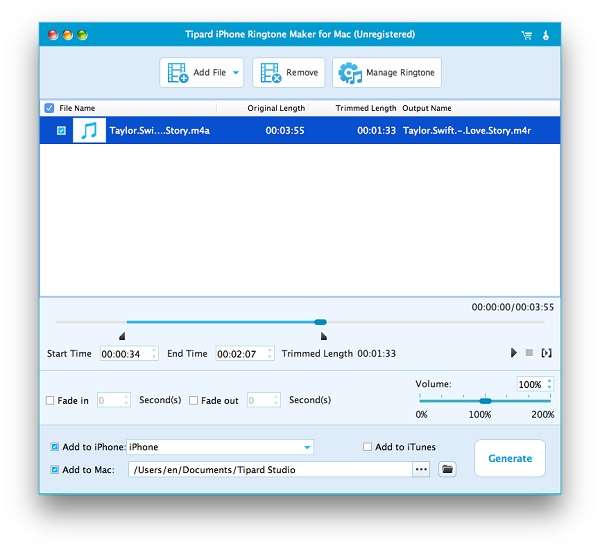
Na rozhraní jednoduše klikněte na tlačítko „Procházet“ a vyberte oblíbený soubor DVD VOB.
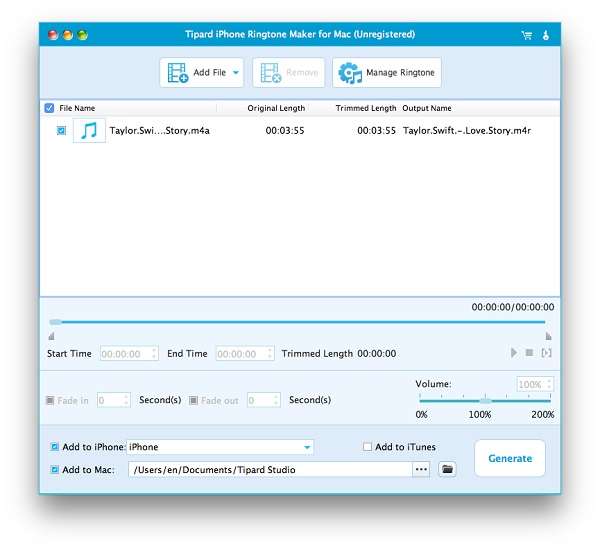
Můžete převést celou skladbu nebo video soubor na vyzváněcí tón iPhone nebo můžete zkrátit délku zdrojového souboru nastavením času zahájení a ukončení. Po úpravách vyberte výstupní složku a zaškrtněte políčko „Exportovat do iPhone“. Nakonec stačí kliknout na tlačítko „Vytvořit“ a vytvořit vlastní vyzváněcí tón.
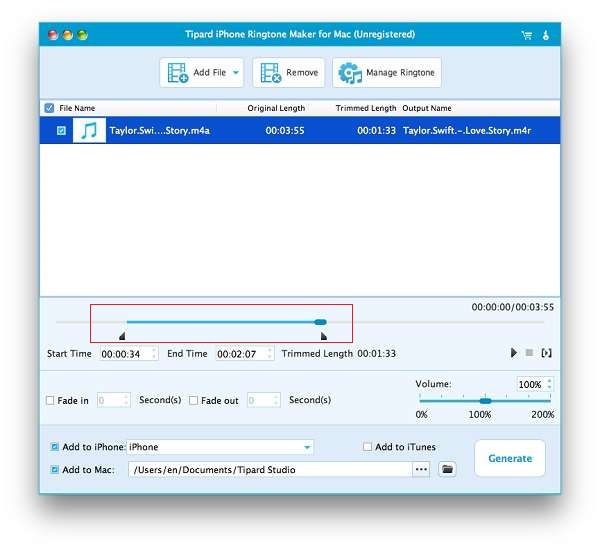
Po generování bude hotový soubor vyzvánění okamžitě přenesen do vašeho iPhone. Vyzváněcí tón můžete přejmenovat kliknutím na tlačítko Upravit vyzváněcí tón.
Nejprve klikněte na soubor vyzvánění, který chcete přejmenovat, a poté zadejte nový název do pole „Název vyzvánění“ a kliknutím na tlačítko „Přejmenovat“ tento krok dokončete.
Kliknutím na tlačítko „Exportovat“ můžete z důvodu bezpečnosti dokonce exportovat soubor vyzvánění do počítače Mac.
Navíc kliknutím na tlačítko „Odebrat“ můžete odstranit nechtěné soubory vyzvánění.
Kliknutím na tlačítko „Správa vyzvánění“ můžete spravovat soubory vyzvánění.